До шарів можна застосовувати різні візуальні ефекти. Виділіть шар на Сцені або розкадровуванні, перейдіть до Параметрів на бічній панелі і розгорніть список Ефектів, натиснувши трикутник розкриття поруч з пунктом Ефекти.
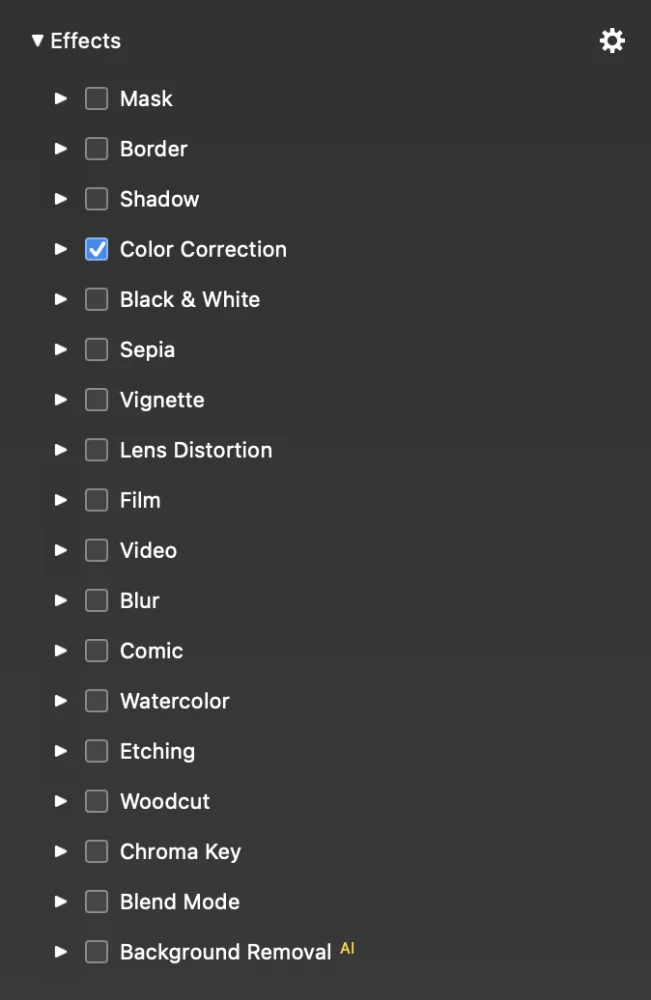
- Встановіть прапорець біля назви кожного ефекту, щоб увімкнути або вимкнути цей ефект для вибраних шарів.
- До шару можна застосувати кілька ефектів.
- Клацніть на трикутник розкриття поряд з назвою ефекту, щоб відкрити його параметри. Тут ви можете налаштувати візуальний вигляд ефекту.
- Скористайтеся кнопкою Copyі Paste команди зі спливного меню дій поруч з назвою кожного ефекту, щоб скопіювати ефект з одного шару на інший.
- Скористайтеся кнопкою Reset у спливаючому вікні, щоб знову вилучити ефект.
💬
Ефекти є неруйнівними, тобто вони впливають лише на зовнішній вигляд шару в слайд-шоу, але зображення або відеофайли не змінюються.
💬
Деякі ефекти є ексклюзивними, тобто увімкнення одного ефекту вимикає інший конкуруючий ефект. Розмиття, Комікс, Акварель, Офорт і Ксилографія є ексклюзивними один для одного. Фільм і Відео також є ексклюзивними один для одного.
💬
Деякі ефекти доступні лише для певних типів шарів, наприклад, ефект тла доступний лише для текстових шарів, оскільки він не має сенсу для шарів зображень або відео.
💬
Ефекти слайдів застосовуються до всіх шарів слайда.
Маска
Застосуйте маску до шару зображення, відео або тексту, щоб обрізати частину шару. Маска може бути статичною або анімованою, причому її можна анімувати незалежно від самого шару. Докладніше про створення та редагування масок шарів див. Користування Маски.

Кордон
Застосовує до шару рамку вказаної ширини та кольору. Ви можете вибрати, чи буде рамка розміщена всередині, по центру або поза межами шару. Якщо шар має маску, то рамку буде застосовано до маски.

Тінь
Застосовує до шару тінь з вибраним кольором, зміщенням, кутом і розмиттям. Зверніть увагу, що кут нахилу тіні завжди відносно Сцени, а отже, не залежить від обертання шару. Якщо шар має маску, то тінь застосовується до маски.

Корекція кольору
Корекцію кольору можна використовувати для виправлення небажаних відтінків зображення, наприклад, синюватого відтінку на фотографії, зробленій рано вранці. Перетягніть індикатор на колірному колі в потрібному напрямку, щоб змінити відтінок зображення. Використовуйте повзунки "Насиченість", "Контрастність" і "Гамма" для подальшої зміни вигляду зображення.

Чорно-білий
Перетворює кольорове зображення або відео на чорно-біле. Використовуйте повзунки, щоб впливати на чорно-біле перетворення. Точні налаштування цих повзунків значною мірою залежать від вмісту зображення. Експериментуйте з червоним, зеленим і синім повзунками, щоб досягти бажаного чорно-білого ефекту. Це особливо корисно для пейзажних фотографій, де яскравість неба і листя можна регулювати за допомогою трьох повзунків.

Сепія
Створює зображення сепії з теплим або холодним відтінком. Зображення сепії з теплим відтінком можна використовувати для створення ностальгічного ефекту, особливо в поєднанні з ефектом віньєтки.

Віньєтка
Використовуйте цей ефект, щоб затемнити (або освітлити) кути всіх шарів слайда. Це може бути використано як для досягнення вінтажного вигляду, так і для компенсації віньєтування об'єктива на старих зображеннях.

Спотворення об'єктива
Використовуйте цей ефект для компенсації спотворень на зображеннях або відео, знятих ширококутними об'єктивами. Очевидним прикладом є відео, зняті екшн-камерами (наприклад, GoPro).

Фільм
Застосовує ефект плівки Super-8. Сюди входять зернистість, подряпини, плями, тремтіння та мерехтіння. Цей ефект анімується у часі. У поєднанні з ефектами Чорно-білий або Сепія і Віньєтка можна досягти дуже ностальгічного вигляду.

Відео
Застосовує ефект чересстрочного відео до всіх шарів слайда. Ширина лінії залежить від розміру Сцена (Stage) вашого слайд-шоу. Ви також можете додати ефект Віньєтка, щоб досягти вигляду відео у старому стилі.

Плямистість.
Цей ефект дозволяє розмити зображення або відео. Це особливо корисно, якщо ви розміщуєте текстовий шар поверх розмитого шару, щоб зробити текст більш читабельним.

Комікс
Застосовує ефект коміксу до звичайного фото або відео. Менша Детальність означає пласкіші ділянки. Штрих контролює ширину чорних ліній. Колір визначає, скільки кольору буде застосовано до малюнка, а Заповнення чорнилом визначає, який відсоток шару буде заповнено повністю чорним чорнилом. Це може бути використано для досягнення стриманого ефекту. Точні значення повзунків Детальність, Штрих чорнила, Заливка чорнилом і Колір значною мірою залежать від вмісту зображення, тому експериментуйте, щоб досягти потрібного ефекту.

Акварель
Застосовує ефект намальованої акварелі до зображення або відео. Зменшіть Детальність, щоб зробити зображення більш пласким. Використання меншого покриття Колір зазвичай виглядає краще для цього ефекту.

Офорт
Застосовує ефект друкованого офорту до зображення або відео. Це суто чорно-білий ефект, який добре працює з дуже деталізованими зображеннями. Точні параметри Зернистість і Темрява залежать від вмісту зображення, тому експериментуйте, щоб досягти бажаного ефекту.

Ксилографія
Ефект чорно-білої ксилографії краще працює з менш деталізованими зображеннями. Точні значення параметрів Деталізація і Темрява залежать від вмісту зображення, тому експериментуйте, щоб досягти бажаного ефекту.

Передумови
Цей ефект доступний лише для текстових шарів. Він дає змогу розміщувати рамки, мовні бульбашки або бульбашки за текстовими шарами. Існує безліч кнопок і повзунків для керування виглядом цих бульбашок, тож експериментуйте, щоб досягти потрібного ефекту.

💬
Мовленнєві та мисленнєві бульбашки особливо корисні в поєднанні з комічним ефектом. Прості фони у формі коробки також можна використовувати для ефекту нижньої третини.
Режим накладання
Використовуйте цей ефект, щоб керувати тим, як шар компонується з нижчими шарами. Візуальний вигляд цього ефекту значною мірою залежить від самого зображення, відео або тексту, тому для досягнення бажаних результатів може знадобитися багато експериментів. У прикладі нижче показано, як виглядає сірий текстовий шар над шаром зображення з різними режимами накладання.
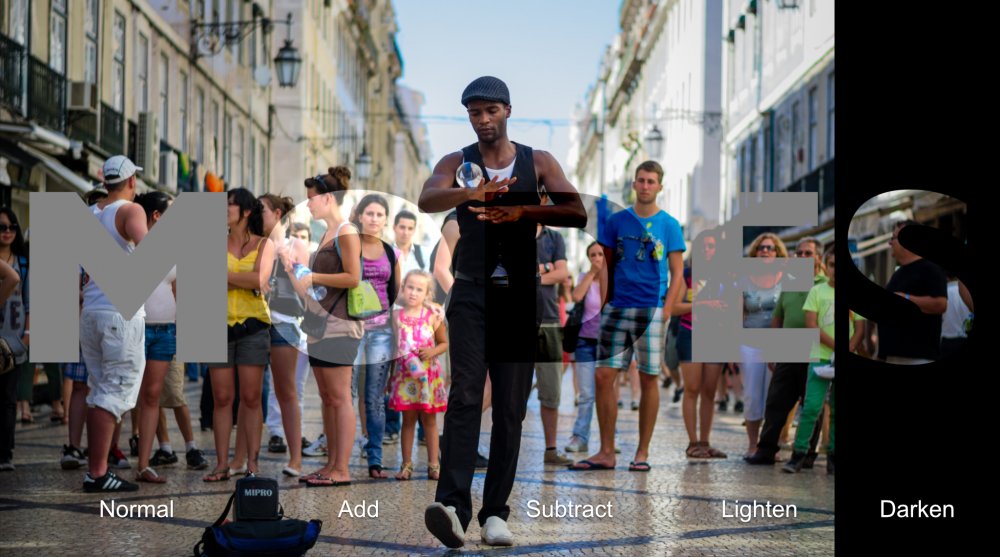
Штучний інтелект для видалення фону
Якщо зображення містить людей, тло буде видалено, тобто зроблено прозорим. Якщо ви розмістите інший шар зображення нижче, він буде видимим там, де верхній шар прозорий, фактично замінюючи його тло.

💬
Цей ефект доступний лише для шарів зображень.
💬
Якщо на зображенні немає людей, то цей ефект не є корисним.
